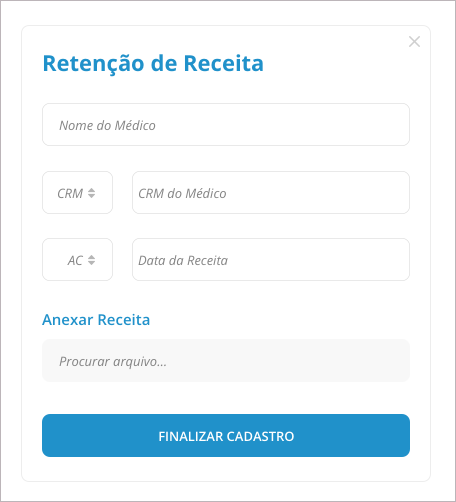Vantangens:
✓ Criar um formulário de compra para o seu produto;
✓ Criar formulários dinâmicos com metadados customizados;
✓ Criar regras de compra para solicitar preenchimento do formulário;
✓ Enviar de receitas médicas, documentos ou outros arquivos pelo Formulário de Compra na página do produto.
Como criar?
- No painel, acesse Configs > Metadados > Adicionar Metadado
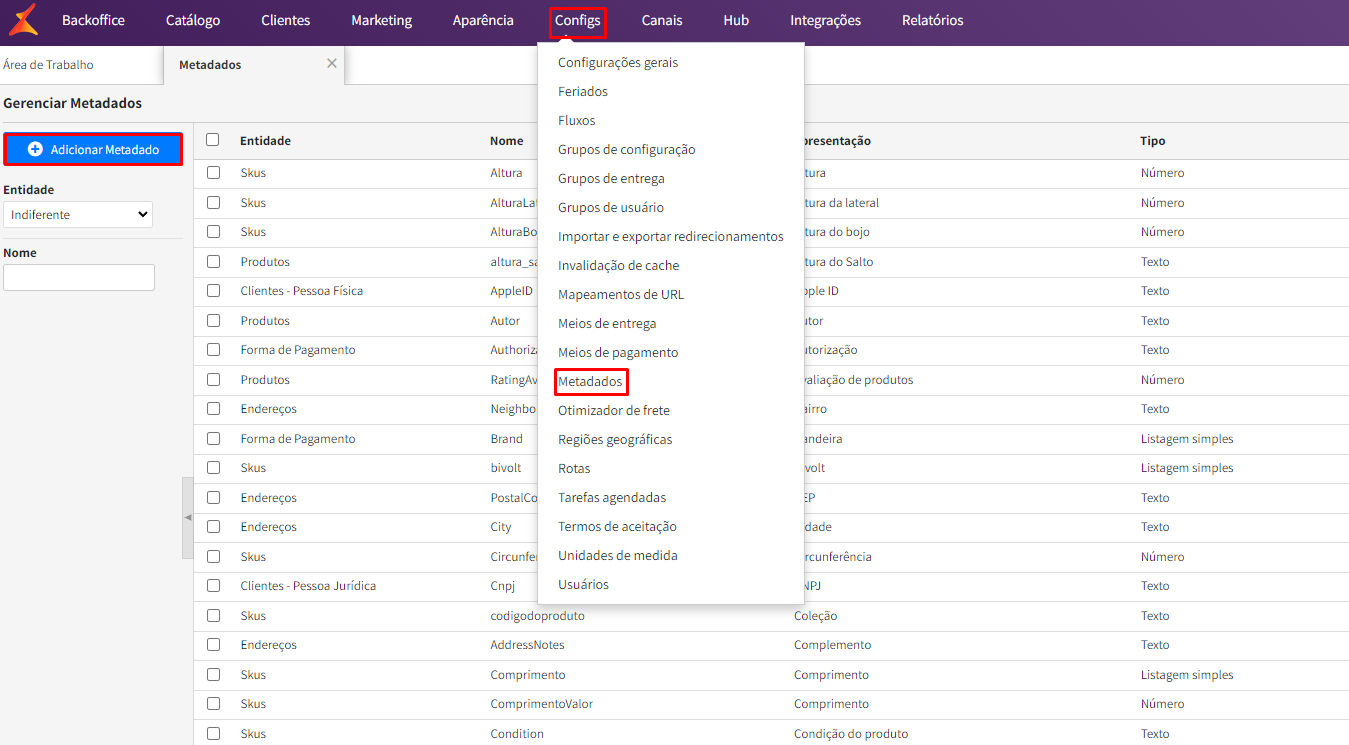
-
Preencha as informações conforme descrito abaixo:
- Entidade: formulário de compra
- Nome: título do formulário
- Identificador de integração: se usar ERP
- Tipo do input: no exemplo utilizado texto
- Nome para o site: título público no site
- Tamanho máximo: tamanho permitido no box de edição
- Máscara: opcional
- Setar como obrigatório e visível no site
- Atributos de exibição do metadado: Opcional
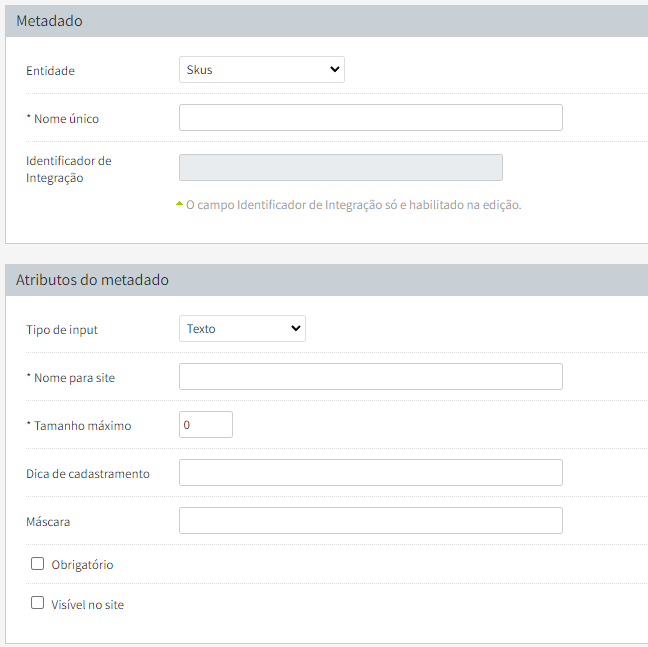
- Após, acesse o menu Catálogo > Formulário de compra > Adicionar formulário.
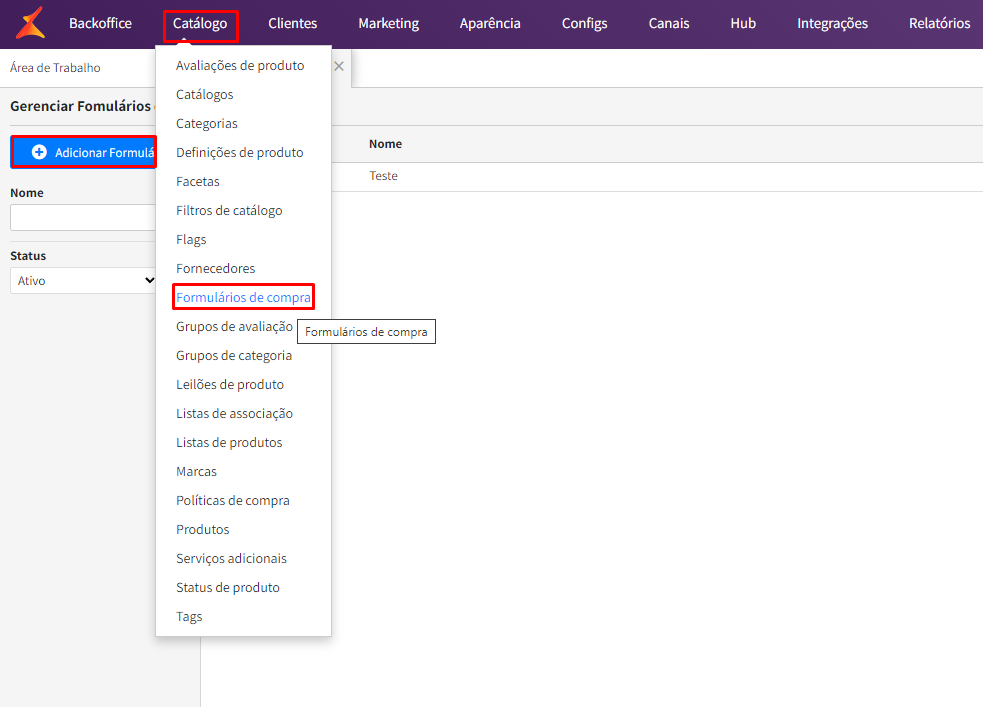
-
Preencha as informações: nome, título e descrição.
No campo metadado arrastre a tag do formulário para o lado dos selecionados.
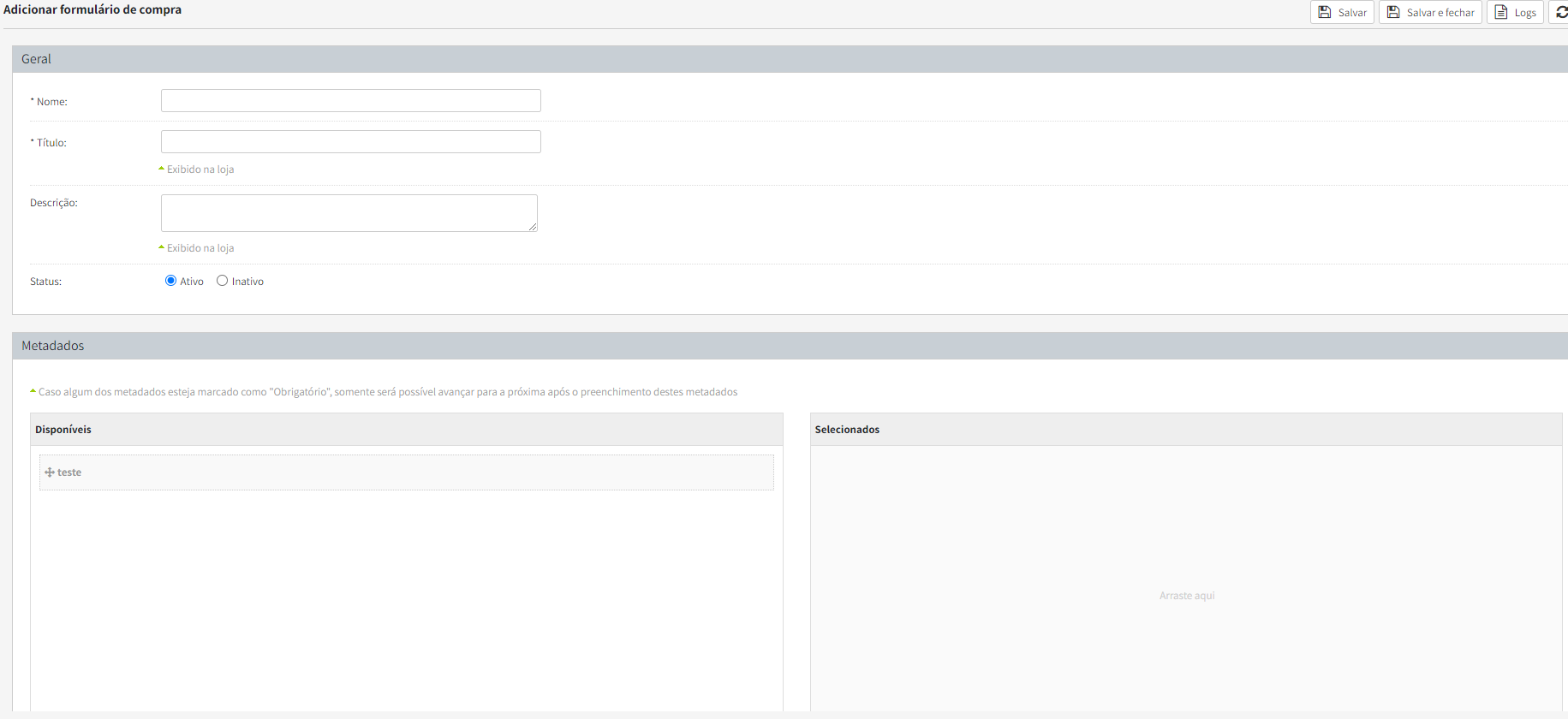
Como enviar arquivos pelo formulário?
- Acesse Configs > Metadados > Adicionar metadado
-
Nos campos:
- Entidade: Formulário de Compras
- Tipo de Input: Envio de Arquivo
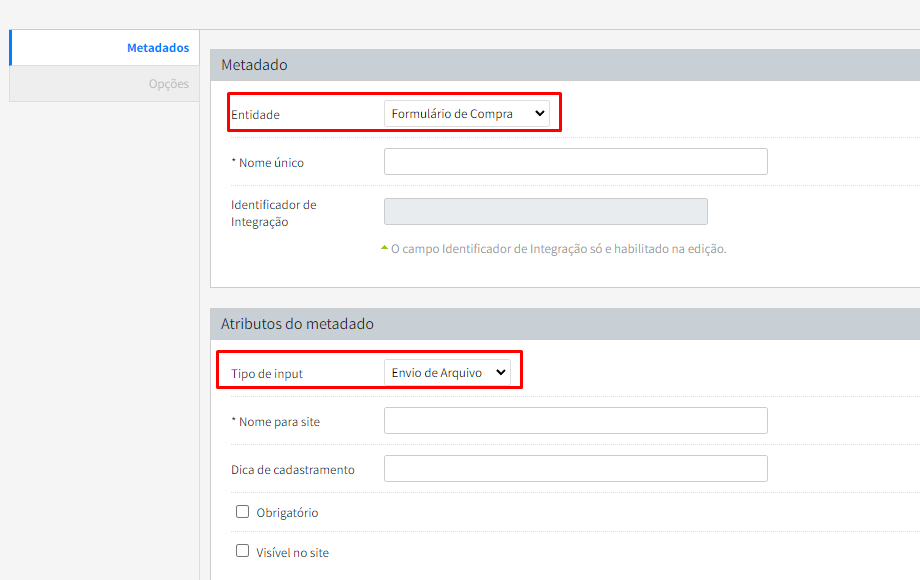
- Ao terminar, salve
Dica
Para tornar o preenchimento de uma informação no formulário, marque como obrigatório o metadado.
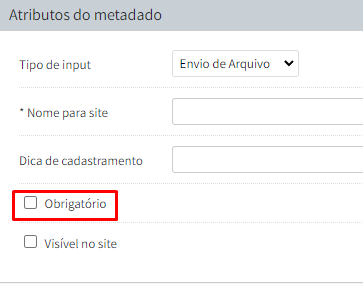
Como vincular o formulário de compra em produto?
- Acesse Catálogo > Produtos > Escolha o produto
- Na aba Dados Gerais, na seção Dados de compra informe o formulário de compra cadastrado;
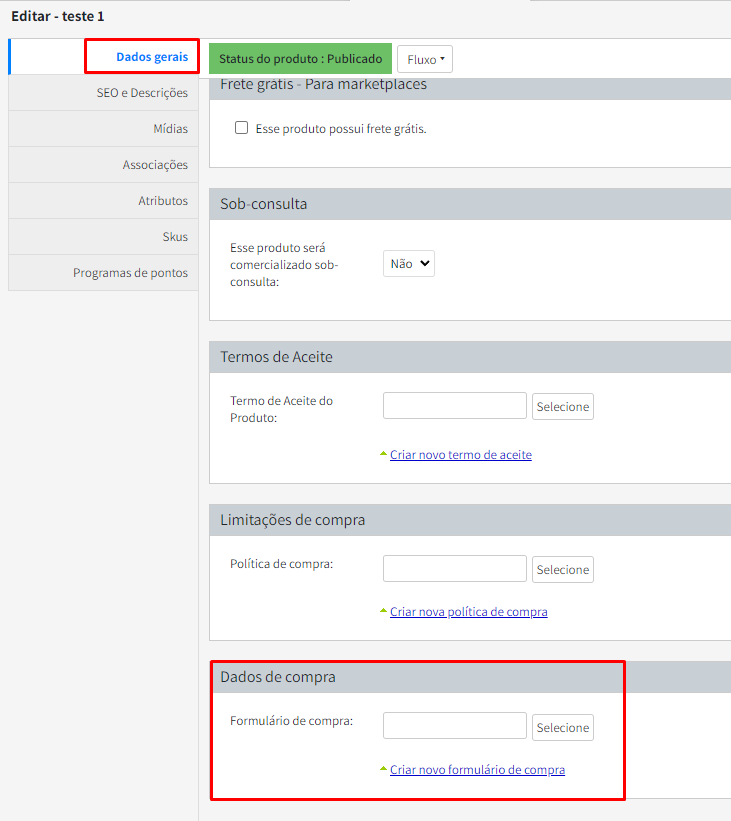
- Saleve e o formulário de compra já ficará disponível na navegação do site.
Exemplo de um formulário de compra: